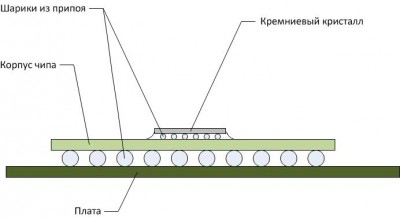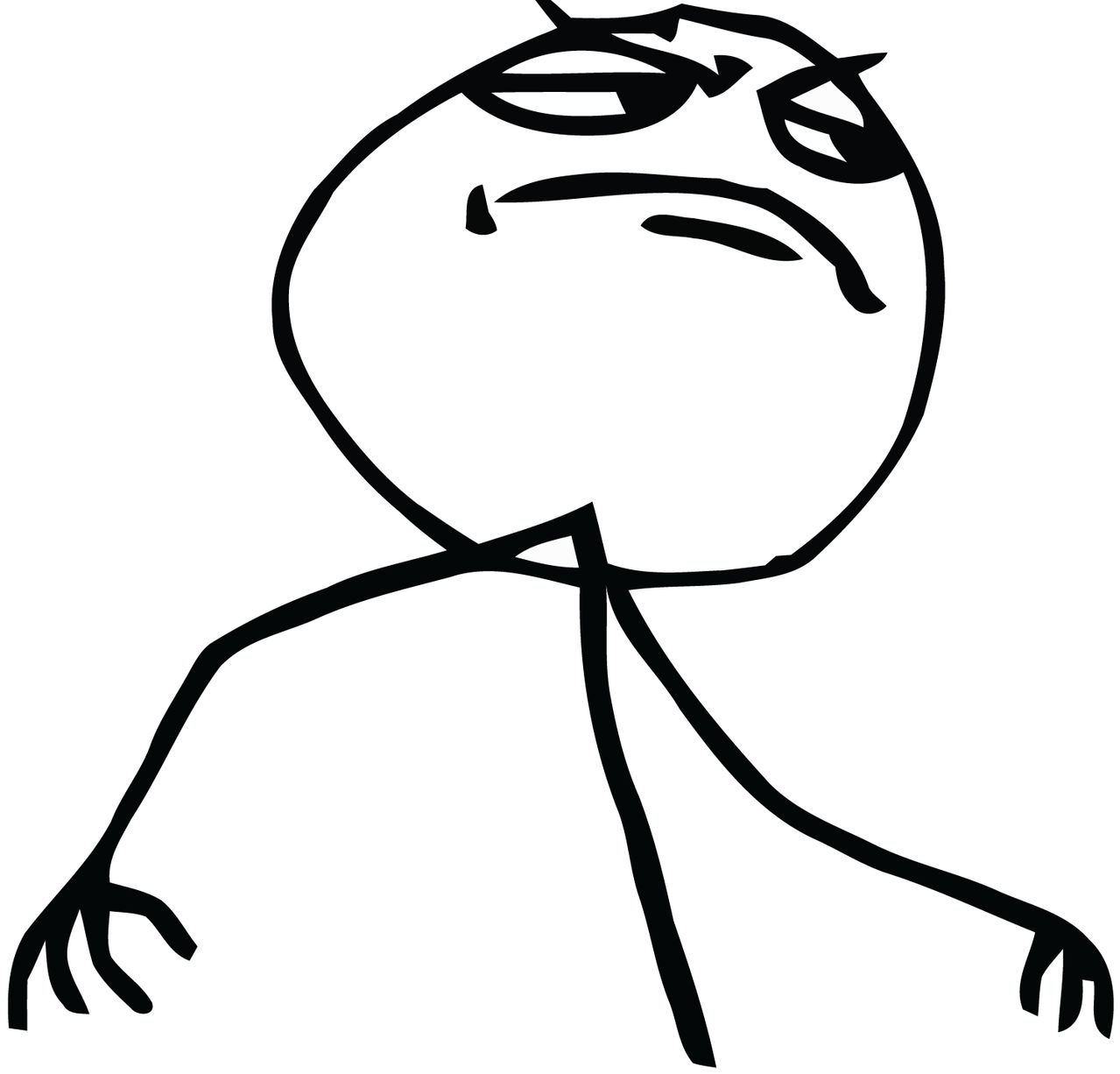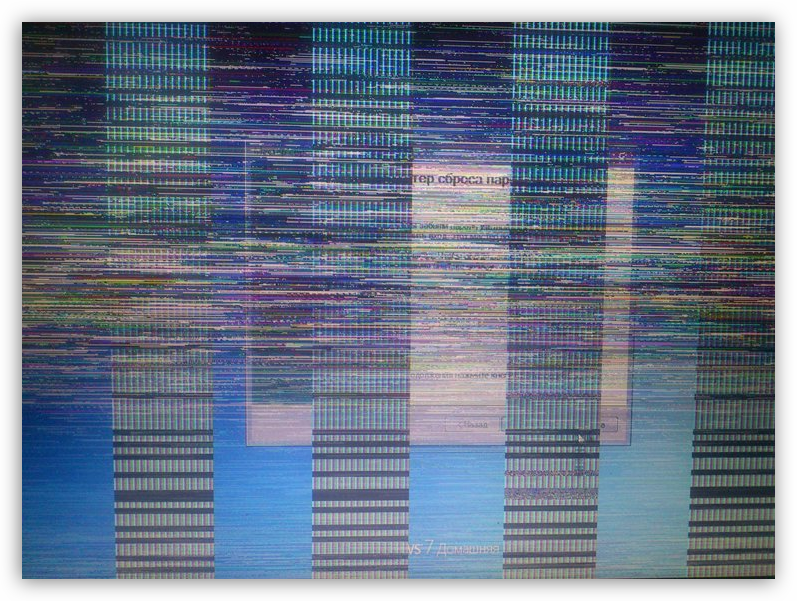РЕМОНТ ЦЕПИ ПИТАНИЯ ВИДЕОКАРТЫ NVIDIA
Всем привет! Сегодня будем ремонтировать видео карту GTX 650 от фирмы Gigabyte. Немного пред истории видеокарты. Нашел я на OLX её в нерабочем состоянии по заявленной неисправности нет картинки вентиляторы крутятся. Узнал у продавца, что она после нескольких сервисов, по фотографиям определил, что у нее паяли цепь питания видео ядра. И решил забрать её, так как большинство видеокарт с проблемами питания восстановимы.
После того как забрал её, сразу проверил дополнительное питание +12 вольт и там оказалось короткое замыкание 30 Ом. Откручиваю радиатор с полевых транзисторов цепи питания видео ядра и вижу, что на терморезине есть небольшой нагар.
Не выпаивая из платы проверяю полевые транзисторы мультиметром на присутствие короткого замыкания и нахожу один пробитый в верхнем плече преобразователя. Снял все полевые транзисторы, так как они все разные и не факт, что их не пробьет потом. Сразу после того как выпаял начал мерить сопротивления на карте.
Первый замер сделал на дополнительном питании +12 вольт, короткого замыкания на этом питании больше нет. Следующий замер сопротивлений сделал ядра и видеопамяти. Сопротивления по ядру 13 Ом по памяти 300 Ом. Судя по сопротивления чип больше жив чем мёртв.
Запаял более мощные полевые транзисторы с донорской карты на 30 В 100 А, старые были 30 В 30 А.
После замены включаю карту на тестовом стенде. Она запустилась, но не успела вывести картинку — блок питания ушел в защиту. Проверяю дополнительное питание +12 вольт и на этом питании короткое замыкание. И снова пробило полевой транзистор верхнего плеча одной из 2 фаз.
Выпаиваю этот полевой транзистор чтобы убедится в том, что видеочип жив, включаю карту на одной фазе. Карта запустилась, вывела картинку и даже установились драйвера.
Решил не мучить карту и найти причину пробоя полевого транзистора верхнего плеча. Начал проверять затворы верхних плеч до ШИМа. А точнее затворные резисторы верхних плеч питания. Проверяю сопротивления резисторов верхнего плеча на мертвой фазе сопротивление резистора бесконечность вместо 2,2 Ом (R595). На рабочей фазе ровно 2,2 Ома (R592).
После замены резистора и запайки на свое место полевого транзистора, ставлю карту на тестовый стенд. После включения карта вывела картинку. Ставлю на место все радиаторы и запускаю стресс-тест Furmark.
Следующий тест будет в 3Dmark06
Карта успешно проходит все стресс-тесты и полностью работает! Обсудить статью можно на форуме. Всем удачных ремонтов, с вами был kondensator.
Источник
РЕМОНТ ЦЕПИ ПИТАНИЯ ВИДЕОКАРТЫ NVIDIA
Всем привет! Сегодня будем ремонтировать видео карту GTX 650 от фирмы Gigabyte. Немного пред истории видеокарты. Нашел я на OLX её в нерабочем состоянии по заявленной неисправности нет картинки вентиляторы крутятся. Узнал у продавца, что она после нескольких сервисов, по фотографиям определил, что у нее паяли цепь питания видео ядра. И решил забрать её, так как большинство видеокарт с проблемами питания восстановимы.
После того как забрал её, сразу проверил дополнительное питание +12 вольт и там оказалось короткое замыкание 30 Ом. Откручиваю радиатор с полевых транзисторов цепи питания видео ядра и вижу, что на терморезине есть небольшой нагар.
Не выпаивая из платы проверяю полевые транзисторы мультиметром на присутствие короткого замыкания и нахожу один пробитый в верхнем плече преобразователя. Снял все полевые транзисторы, так как они все разные и не факт, что их не пробьет потом. Сразу после того как выпаял начал мерить сопротивления на карте.
Первый замер сделал на дополнительном питании +12 вольт, короткого замыкания на этом питании больше нет. Следующий замер сопротивлений сделал ядра и видеопамяти. Сопротивления по ядру 13 Ом по памяти 300 Ом. Судя по сопротивления чип больше жив чем мёртв.
Запаял более мощные полевые транзисторы с донорской карты на 30 В 100 А, старые были 30 В 30 А.
После замены включаю карту на тестовом стенде. Она запустилась, но не успела вывести картинку — блок питания ушел в защиту. Проверяю дополнительное питание +12 вольт и на этом питании короткое замыкание. И снова пробило полевой транзистор верхнего плеча одной из 2 фаз.
Выпаиваю этот полевой транзистор чтобы убедится в том, что видеочип жив, включаю карту на одной фазе. Карта запустилась, вывела картинку и даже установились драйвера.
Решил не мучить карту и найти причину пробоя полевого транзистора верхнего плеча. Начал проверять затворы верхних плеч до ШИМа. А точнее затворные резисторы верхних плеч питания. Проверяю сопротивления резисторов верхнего плеча на мертвой фазе сопротивление резистора бесконечность вместо 2,2 Ом (R595). На рабочей фазе ровно 2,2 Ома (R592).
После замены резистора и запайки на свое место полевого транзистора, ставлю карту на тестовый стенд. После включения карта вывела картинку. Ставлю на место все радиаторы и запускаю стресс-тест Furmark.
Следующий тест будет в 3Dmark06
Карта успешно проходит все стресс-тесты и полностью работает! Обсудить статью можно на форуме. Всем удачных ремонтов, с вами был kondensator.
Источник
Ремонт видеокарты с отвалом чипа
Введение
Многие из нас слышали о такой проблеме, как отвал чипа на видеокарте. Это явление сопровождается полным или частичным отсутствием изображения, артефактами как в ОС, так и в BIOS. Недавно эта беда постигла и мой старенький уже «небоевой» компьютер, который ныне служит мне «телевизором». В процессе обрядов некромантии и колдовства над трупиком видеокарты родилась идея статьи.
Просторы интернета полнятся различными версиями о том, что делать и как починить, но я не хочу оспаривать или разрушать мифы. Я лишь собрал суммарную информацию для себя и теперь хочу поделиться своими выводами на тему «что же такое „отвал чипа видеокарты“» и рассказать, какие процессы происходят, почему и что делать, если эта неприятная ситуация уже случилась.
Версии произошедшего
Собственно, столкнувшись с этой проблемой, многие, отказываясь признавать худшее, сперва подождут в надежде на чудо и «перегрев». Но когда придет фаза признания проблемы, подкрепляемой такой безрадостной картиной, волей неволей в поисках средства ищешь причину. Основные версии заключаются в изменении технологического процесса изготовления видеокарт/чипов для видеокарт производителем. Далее идут уже скорее следствия из этого, сводящиеся примерно к следующему: в связи с частым и значительным перепадом температур припой в некоторых местах соединения теряет контакт с площадкой и вся система перестает правильно функционировать. Ремонт данной проблемы предполагает замену припоя, что требует крайне дорогого паяльного оборудования и навыков.
Устройство чипа
Для начала хотелось бы показать, как выглядит схема крепления чипа к плате и подложке. Вот схематичное изображение стандартного BGA чипа видеокарты:
Как мы видим, посадочное место под чип не единственное «узкое место», где пролегает контакт между кристаллом и основной платой.
Вот так это выглядит «вживую»:

На мой взгляд, сказать точно на каком из этих «уровней» произошла отпайка шарика припоя практически невозможно, ведь даже сняв кристалл с подложки рассмотреть проблему в микроскопических точках припоя на кристалле без микроскопа вряд ли получится. Конечно, есть и другие причины выхода из строя видеокарты, но эта проблема, пожалуй, самая распространенная. Итак, что же предлагают нам предпринять для восстановления работоспособности карточки?
Ремонт
Любой сервисный центр скорее всего предложит замену шариков припоя между подложкой и платой видеокарты, так называемый «реболл» используя для этого трафарет специальные шарики и инфракрасную паяльную станцию:
Равномерно прогревая чип и, наверняка устранив проблему контактов, где это возможно, мы действительно получим неплохой результат, который к сожалению, не даст нам гарантий на длительную работоспособность карточки, если проблема находилась «этажем» выше, между кристаллом и подложкой, да ещё и за круглую сумму. Осознавая положение вещей я решился на просто-равномерный-прогрев, без «реболла», дома и за бесплатно.
Ремонт
Размышляя над тем, как осуществить прогрев равномерно и максимально обезопасив детали, я решил отказаться от идеи с духовкой, которую, тем не менее, успешно используют другие товарищи. Для себя я выбрал вариант с утюгом. Сам видеочип оказался в алюминиевом корпусе, но я решил, что проложить его фольгой всё равно не будет лишним. Собственно, ниже я прилагаю фотоотчет с комментариями по временным промежуткам и результатом:

Разогрев я начал сразу и до среднего деления ориентируясь по сомнительному диску где мутно указывалась «шерсть». Не поленившись достать термопару я замерил что-то около 140 градусов. К сожалению фото замеров не прилагаю. В таком виде я продержал утюг на плате не больше 10 минут после чего выкрутил температуру на максимум
200 градусов, и оставил так минут на 15.


Должен заметить, что хороший прогрев происходит и за счёт очень длительного остывания утюга, температура падает медленно, что позволяет как следует прогреть все элементы посадки чипа и аккуратно без резких перепадов остудить его после «прожарки». Вытащив вилку утюга из розетки, я оставил конструкцию в таком виде остывать почти на 40 минут. Затем, закрутив обратно всю мишуру из радиатора вентилятора, элементов крепежа и прочей чепухи, я побежал проверять результат воскрешения:

К сожалению, фотоотчет мог бы быть более полным, но я не планировал писать эту статью на тот момент, и пользуюсь тем материалом, что оказался доступен.
Заключение
В конце хочу добавить, что этим же способом сразу же была реанимирована и вторая видеокарта, что подтвердило работоспособность этого метода воскрешения видеокарт. Основываясь на собранной информации, я склоняюсь к мысли, что данный «ремонт» не способен полностью спасти мою видеокарту и в ближайшее время (месяц-два) ситуация повторится. Повторные прогревы, как показывает чужая практика, менее эффективны, если и помогают — то на всё меньшие сроки.
Статья была написана в познавательных целях и не претендует на истину в последней инстанции, здесь лишь мои выкладки и мысли на тему данной проблемы.
Источник
Поиск и устранение неисправностей видеокарты
Признаки неисправности графического адаптера
Смоделируем ситуацию: Вы включаете компьютер. Начинают крутиться вентиляторы кулеров, материнская плата издает характерный звук – одиночный сигнал нормального старта… И ничего больше не происходит, на экране монитора вместо привычной картинки Вы видите только темноту. Это значит, что на монитор не поступает сигнал с порта видеокарты. Такая ситуация, разумеется, требует немедленного решения, так как компьютером пользоваться становится невозможно.
Еще одна довольно распространенная проблема – при попытке включения ПК система вообще никак не реагирует. Вернее, если присмотреться повнимательнее, то после нажатия на кнопку «Power» все вентиляторы слегка «дергаются», а в блоке питания происходит едва слышный щелчок. Такое поведение комплектующих говорит о коротком замыкании, в котором вполне возможно виновата видеокарта, а точнее, сгоревшие цепи питания.
Существуют и другие признаки, говорящие о неработоспособности графического адаптера.
- Посторонние полоски, «молнии» и другие артефакты (искажения) на мониторе.
Периодические сообщения вида «Видеодрайвер выдал ошибку и был восстановлен» на рабочем столе или в системном трее.

Но и это еще не все. Бывает, что при наличии двух видеокарт (чаще всего такое наблюдается в ноутбуках), работает только встроенная, а дискретная бездействует. В «Диспетчере устройств» карта «висит» с ошибкой «Код 10» или «Код 43».
Выявление неисправностей
Прежде, чем уверенно говорить о неработоспособности видеокарты, необходимо исключить неисправность других компонентов системы.
- При черном экране нужно убедиться в «невиновности» монитора. В первую очередь, проверяем кабели питания и видеосигнала: вполне возможно, что где-то нет соединения. Также можно подключить к компьютеру другой, заведомо исправный монитор. Если результат такой же, то виновата видеокарта.
- Проблемы с блоком питания заключаются в невозможности включения компьютера. Кроме того, если мощность БП недостаточна для Вашего графического адаптера, то могут наблюдаться перебои в работе последнего. В основном проблемы начинаются при большой нагрузке. Это могут быть зависания и BSODы (синий экран смерти).
В ситуации, о которой мы говорили выше (короткое замыкание), нужно просто отсоединить GPU от материнской платы и попытаться запустить систему. В том случае, если старт происходит нормально, мы имеем неисправную карту.
Слот PCI-E, к которому подключен ГПУ, также может выйти из строя. Если на материнской плате несколько таких разъемов, то стоит подключить видеокарту к другому PCI-Ex16.
Если слот единственный, то следует проверить, будет ли работать исправное устройство, подключенное к нему. Ничего не изменилось? Значит, неисправен графический адаптер.
Решение проблем
Итак, мы выяснили, что причиной неполадок является видеокарта. Дальнейшие действия зависит от серьезности поломки.
- В первую очередь, необходимо проверить надежность всех подключений. Посмотрите, до конца ли вставлена карта в слот и правильно ли подсоединено дополнительное питание.
Подробнее: Подключаем видеокарту к материнской плате ПК
Вынув адаптер из слота, внимательно осмотрите устройство на предмет «подпалин» и повреждений элементов. Если они присутствуют, то необходим ремонт.
Подробнее: Отключаем видеокарту от компьютера
Обратите внимание на контакты: они могут быть окислены, о чем говорит темный налет. Почистите их обычным ластиком до блеска.
Удалите всю пыль из системы охлаждения и с поверхности печатной платы, возможно, причиной неполадок стал банальный перегрев.

Данные рекомендации работают только в том случае, если причиной неисправности стала невнимательность либо это следствие небрежной эксплуатации. Во всех остальных случаях Вам прямая дорога в ремонтную мастерскую либо в гарантийный сервис (звонок или письмо в магазин, где была куплена карта).
Помимо этой статьи, на сайте еще 11945 инструкций.
Добавьте сайт Lumpics.ru в закладки (CTRL+D) и мы точно еще пригодимся вам.
Отблагодарите автора, поделитесь статьей в социальных сетях.
Источник